Важно!
Эта инструкция актуальна, если у вас нет интеграции с CRM либо интеграция с Frontpad.
Если у вас интеграция со СБИС или iiko, товары с добавками нужно создавать в самой CRM, а после импортировать их на сайт.
Подробнее в инструкциях для СБИС и iiko.
Что это такое
С помощью добавок вы можете создать новый товар или преобразовать существующий в товар с модификаторами. Это такой товар, которые можно улучшить или расширить, если выбрать дополнительные опции (добавки). Добавлять опции можно платно или бесплатно (максимум 15 шт). Например: Пицца с добавками (пепперони, сырный борт, сыр и т.д.).
Ещё варианты: пицца из половинок, конструктор wok, конструктор бизнес-ланча, конструктор комбо.
Важно!
Также на платформе можно создать вариативный товар. Это товар с выбором параметра (максимум 2 шт.), например: Пицца с выбором диаметра (25 см, 30 см) и вида теста (пышное, тонкое).
Иначе говоря, товар с модификаторами — это конструктор (клиент собирает блюдо на свой вкус), а вариативный товар — это выбор между определёнными вариантами, которые нет возможности изменить.
Важно различать основное блюдо — это товар, который клиент будет модифицировать. Таким товаром может быть пицца, удон, вок или салат. Основные манипуляции будут происходить именно с этим товаром.
Добавка — это товар, который нужно будет добавлять к основному. Это зависимый товар, товар-спутник. Например, если мы возьмём удон, то добавками будут лапша, овощи, соусы.
Подготовка
- Прежде чем приступить к созданию товара с модификаторами, вам нужно эти самые модификаторы добавить — вручную или импортировать из Frontpad, например. Такими товарами могут быть гречневая лапша, пшеничная лапша, перец, соевый соус, сырный соус, соус терияки — зависит от блюда.
- Когда товары-добавки появятся на сайте, им нужно присвоить соответствующую категорию добавок — как её создать, рассказываем ниже (Общий вид). Если вы добавляете пшеничную и гречневую лапшу, то категорию добавок можно назвать «Лапша».
- Когда настроете категории добавок и присвоите их нужным товарам-добавкам, можно переходить к настройке основного блюда — того самого, которое клиент будет собирать. Подробнее в Сценариях использования.
Общий вид
В этом разделе вы можете создавать новые категории добавок (модификаторов), вписав название категории (1) и нажав «Добавить» (2).
При наведении на созданную категорию (3), можно изменить название либо удалить при необходимости.
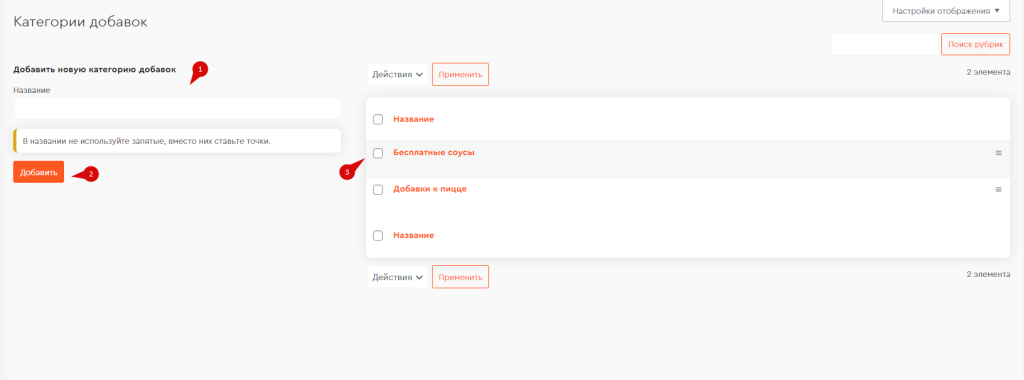
Механика работы
После создания категории добавок нужно добавить в неё нужные товары. Сделать это можно в карточке товара, нужно убрать основную категорию (1) и указать категорию добавок (2).
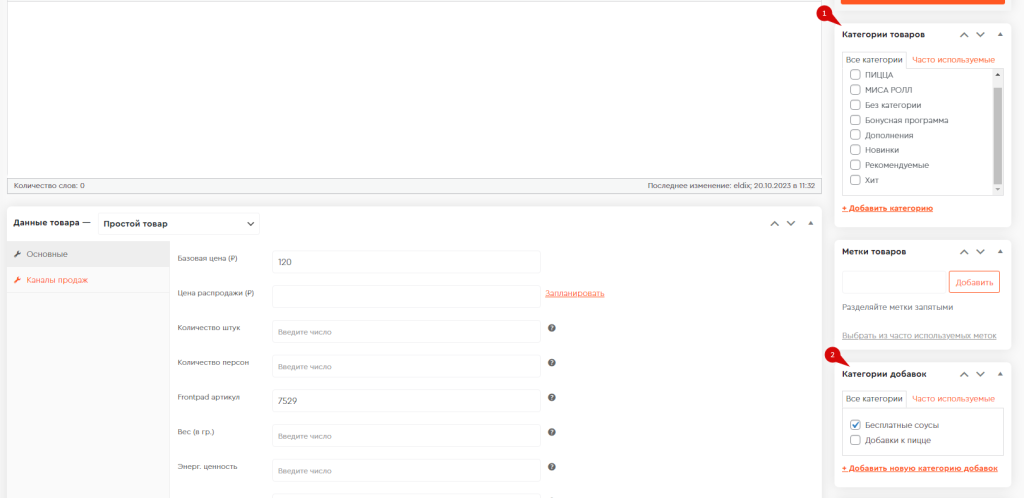
После того как вы создали категорию добавок и добавили туда товары, нужно настроить их на основных товарах.
В карточке товара есть раздел «Добавки», там отображаются все созданные добавки (1). В настройках можно указать обязательно ли выбирать добавку (2). Если поставить там галочку, то пользователь без выбора добавки не сможет добавить товар в корзину.
Далее можно указать, какие именно добавки будут отображаться на выбранном товаре (3). Настройки сколько можно выбрать добавок из данной категории добавок (4): один из списка, несколько из списка, либо указать количество.
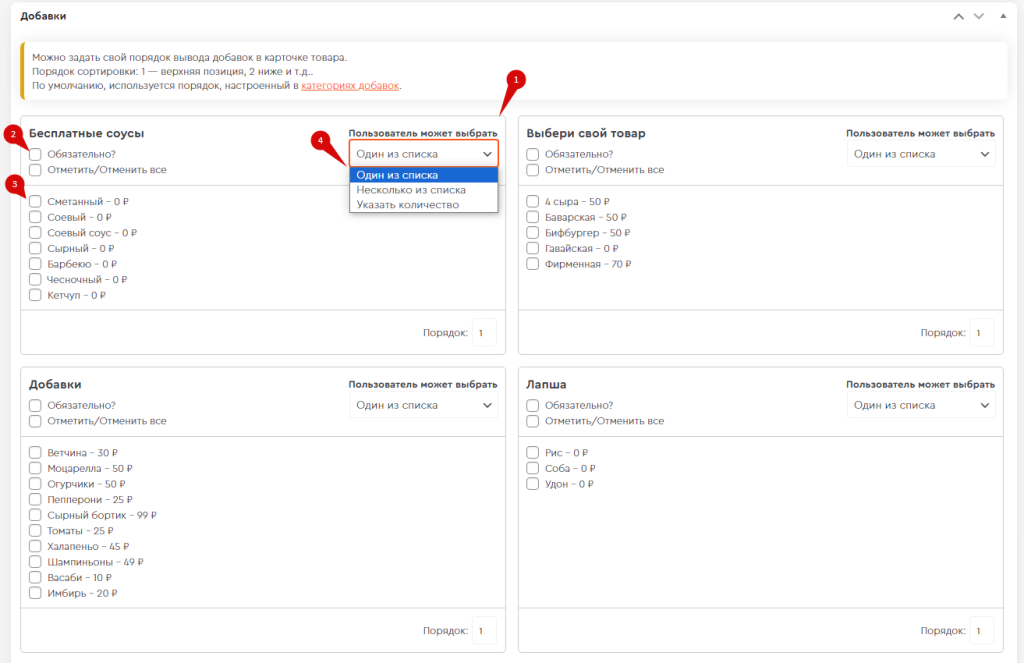
Для того, чтобы на сайте добавки отображались в нужной последовательности, пронумеруйте их в графе «Порядок» (1).
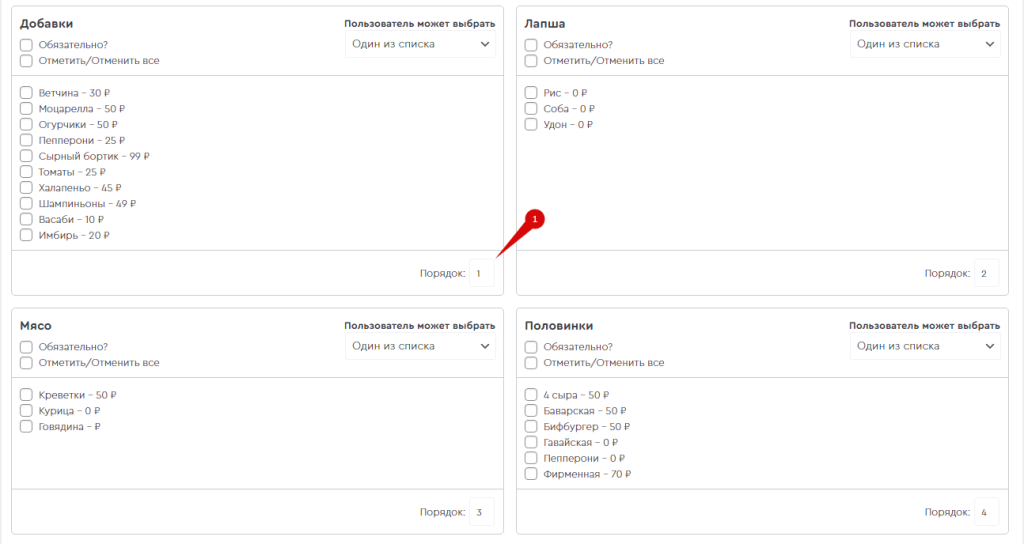
Настройка в CRM
Для корректной передачи добавок в CRM необходимо, чтобы товары-добавки (модификаторы) были в CRM и их артикулы на платформе и в CRM совпадали. К сожалению, мы не можем управлять ценой в CRM через админку сайта. Когда мы передаём модификатор синхронизация с CRM происходит через артикул.
Если нужно настроить бесплатные соусы, то в CRM должны быть копии этих соусов с ценой «0 ₽».
Важно!
В CRM на товарах должна стоять галочка «Модификаторы», без неё добавки не будут передаваться в CRM.
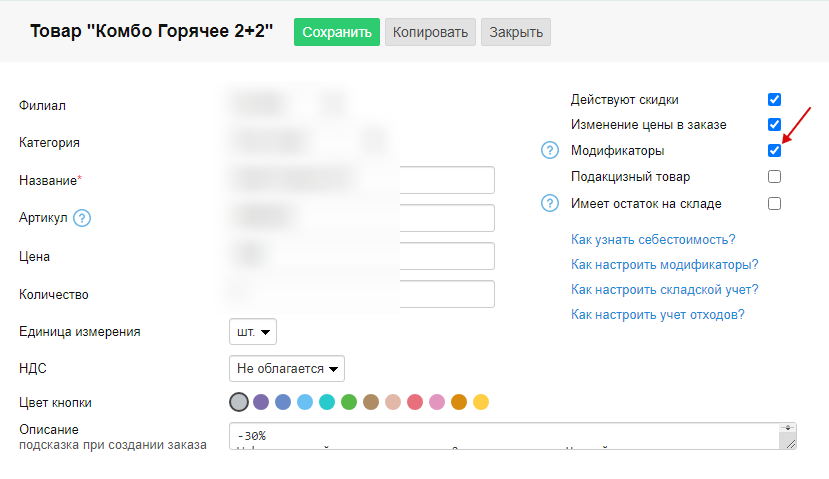
Сценарии использования
Бесплатные соусы
Создаём категорию добавок «Бесплатные соусы», добавляем туда нужные товары с ценой ноль, после этого настраиваем на нужном товаре те соусы среди, которых пользователь должен выбрать.
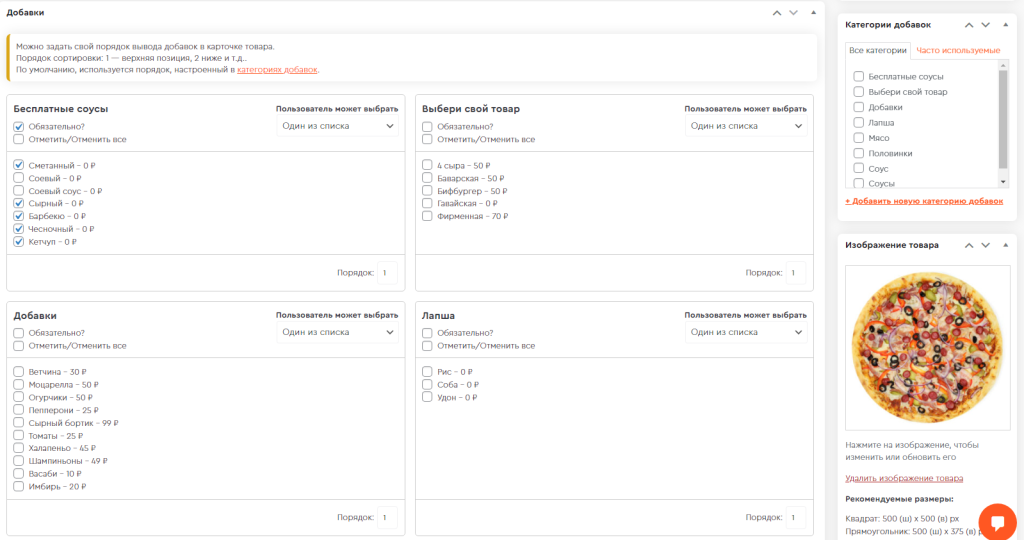
Как это будет выглядеть на сайте. Пользователю нужно выбрать один соус, чтобы кнопка «Хочу» стала активна. Аналогично можно сделать с платными соусами.
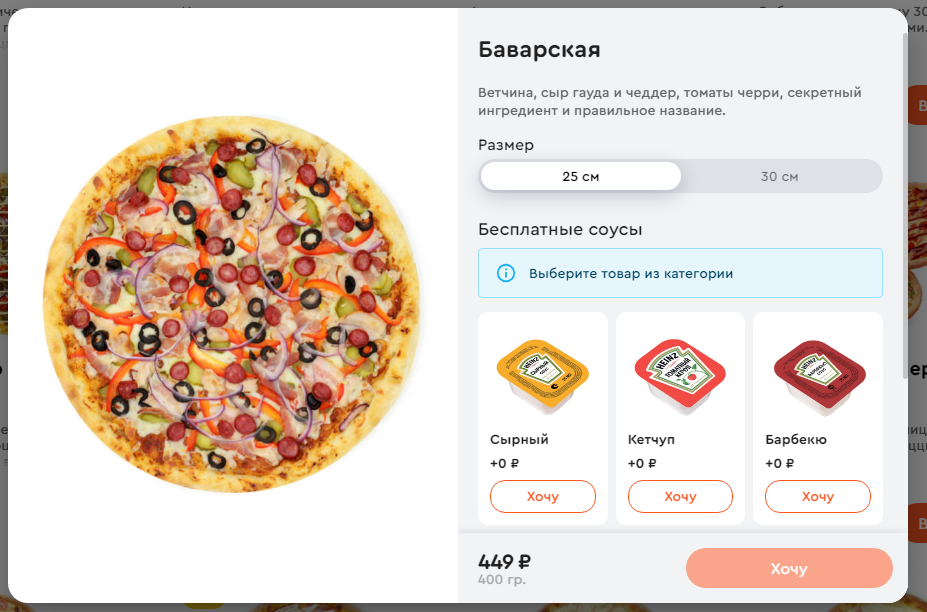
Модификаторы
Нужно создать категорию добавок и добавить туда различные модификаторы, которыми можно дополнить товар. Нужно указать «Несколько из списка» для того, чтобы пользователь смог выбрать несколько модификаторов. Рассмотрим на примере пиццы.
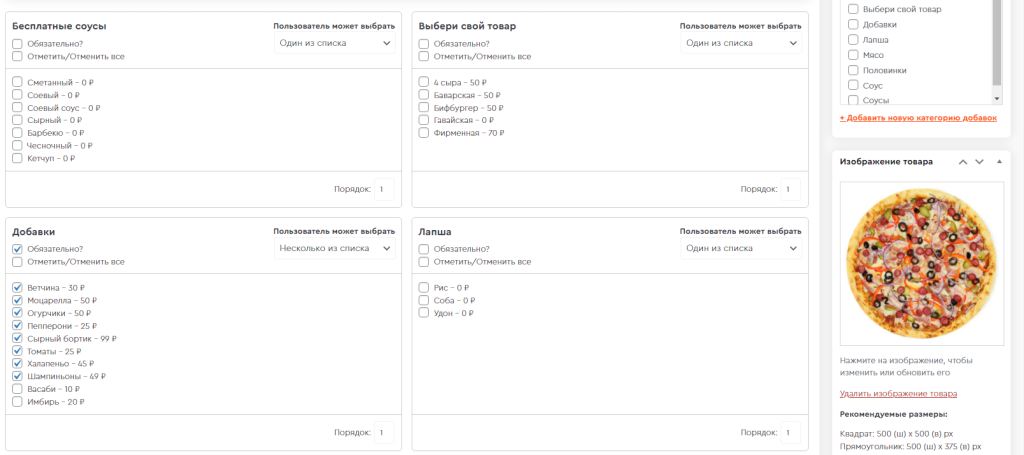
Как это будет выглядеть на сайте. Если убрать галочку «Обязательно», то пользователь сможет по желанию добавить модификаторы, либо купить простую пиццу.
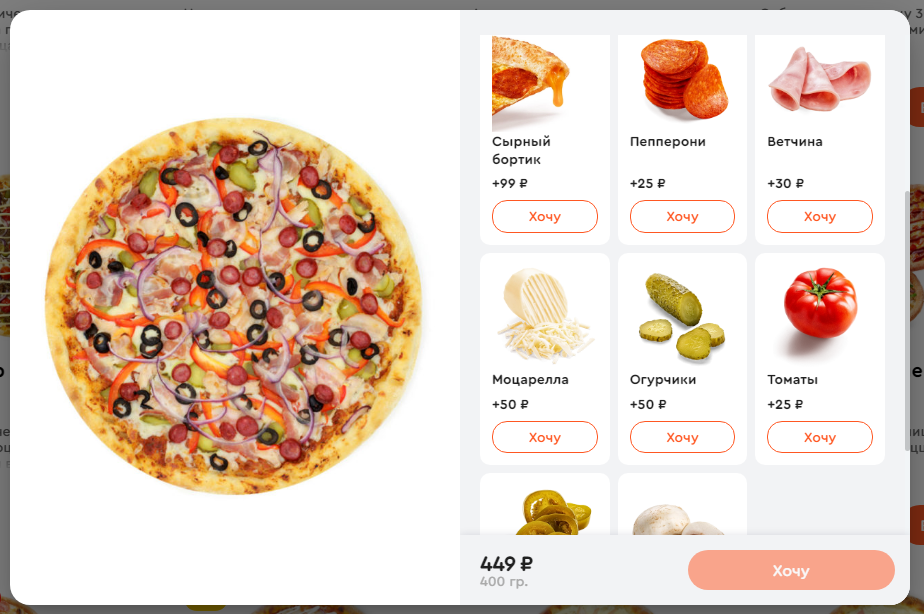
Пицца из половинок
Создайте копии пиццы и добавьте их в категорию добавок «Половинки». Создайте товар «Пицца из половинок» и задайте базовую цену. На разные пиццы можно указать сумму доплаты. В настройках добавок поставьте галочку на «Обязательно» и укажите количество минимум 2, максимум 2.
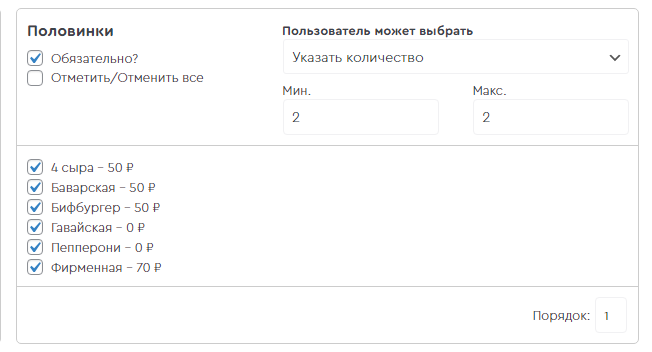
Как это будет выглядеть на сайте. Пользователю нужно будет выбрать 2 пиццы, после этого он сможет добавить товар в корзину.
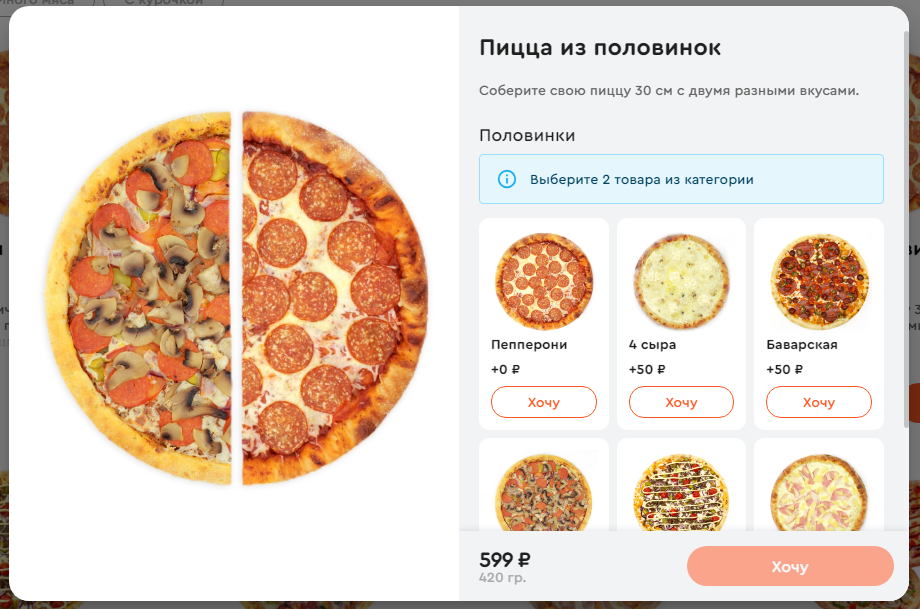
Конструктор WOK / Бизнес ланча
Для создания конструктора WOK нужно создать 3 категории добавок: лапша, мясо, соус. В них добавить нужные товары. После этого в карточке товара WOK нужно настроить 3 категории добавок. В настройках поставить галочку «Обязательно», выбрать «один из списка».
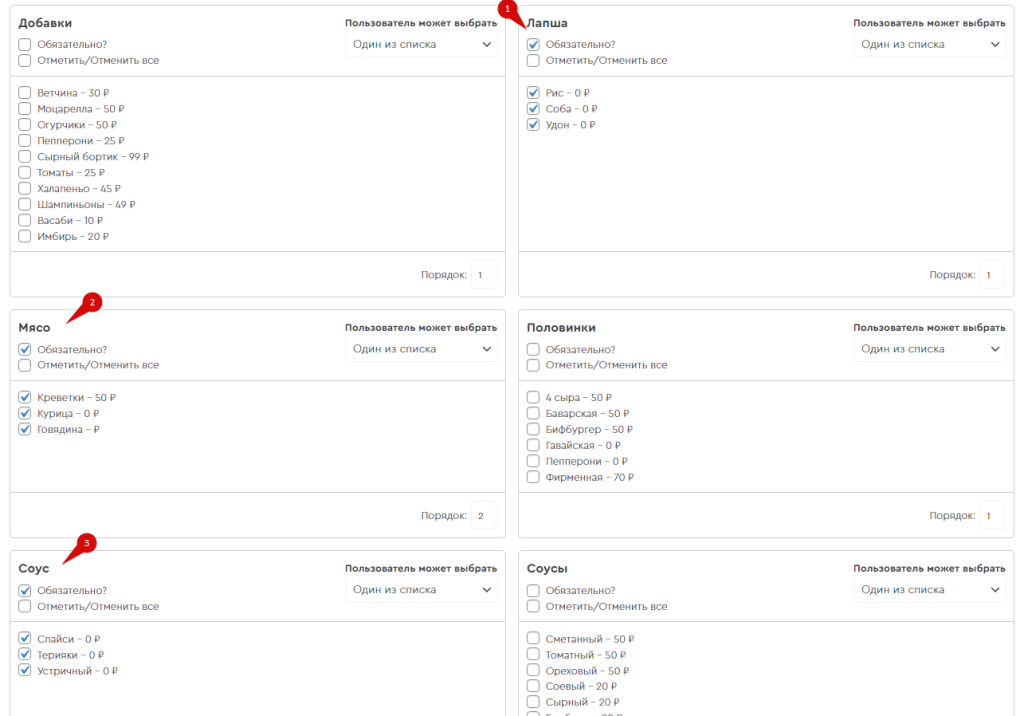
Как это будет выглядеть на сайте. Пользователю нужно будет выбрать по одному товару из категории, чтобы собрать WOK. Аналогично делается конструктор бизнес ланча.
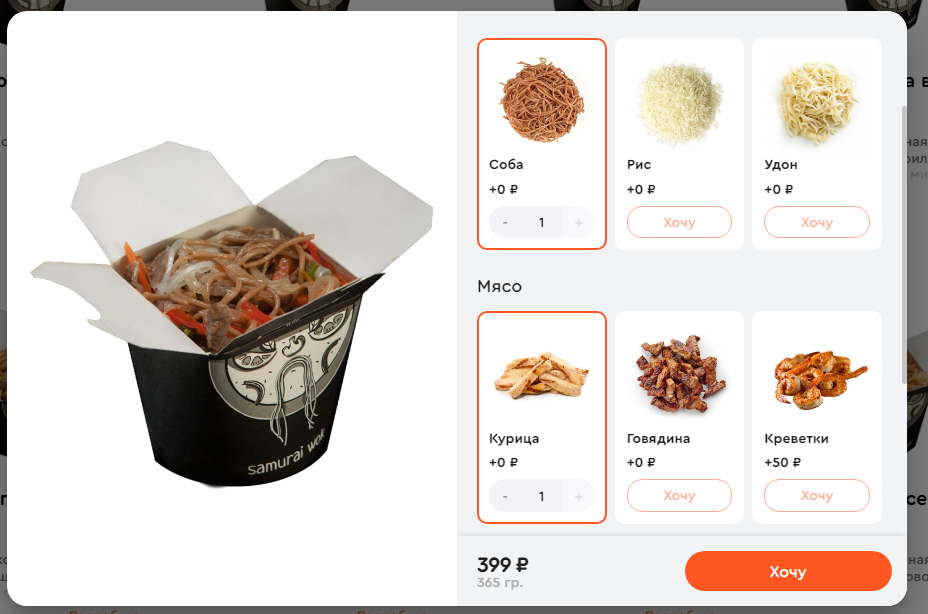
Комбо из пицц или других товаров
Как и с пиццей из половинок должна быть категория добавок с разными пиццами. В настройках нужно поставить галочку «Обязательно» и «Указать количество» минимум 3, максимум 3.
Если делаете комбо из 2-х пицц, то минимум 2, и максимум 2.
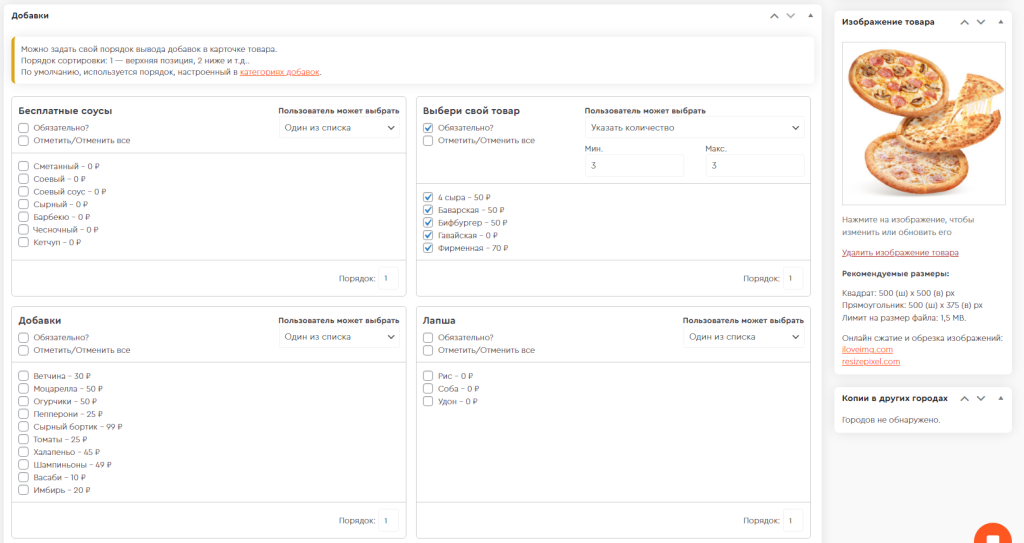
Как это выглядит на сайте. Пользователь выбирает 3 пиццы. Также может выбрать все одинаковые, либо несколько разных.
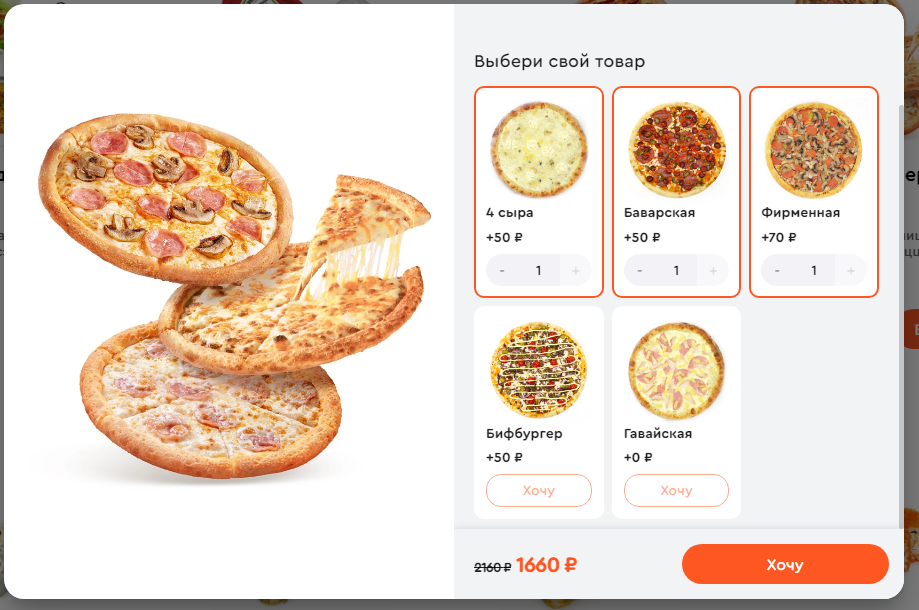
Минимальное количество товара для заказа
Если у вас в ассортименте есть товары цена которых зависит от веса, при этом есть минимальный вес для заказа, то это можно реализовать через категории добавок.
Рассмотрим на примере шашлыка: цена за 100 г., при этом минимальный заказ 200 г.
В основной карточке товара нужно указать вес 200 г. и цену указать за 200 г. В категории добавок нужно добавить копию этого товара с весом 100 г. и ценой за 100 г. Далее настроить это в карточке товара. Галочку “Обязательно” ставить не нужно. Указать “Несколько из списка” для того, чтобы пользователь смог выбрать нужный размер порции (грамм) для заказа.
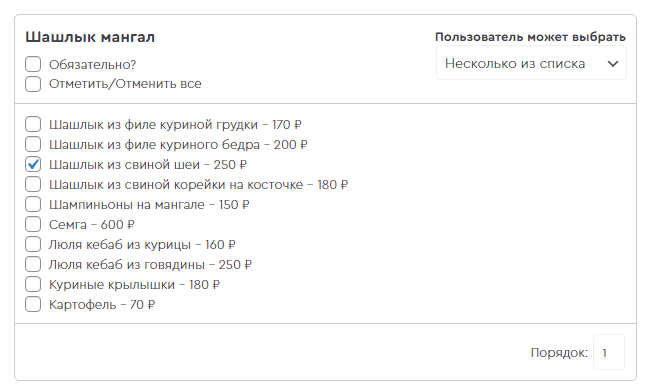
Как это будет выглядеть на сайте. Товар будет с минимальным весом в 200 г., при желании пользователь сможет добавлять вес с шагом в 100 г.
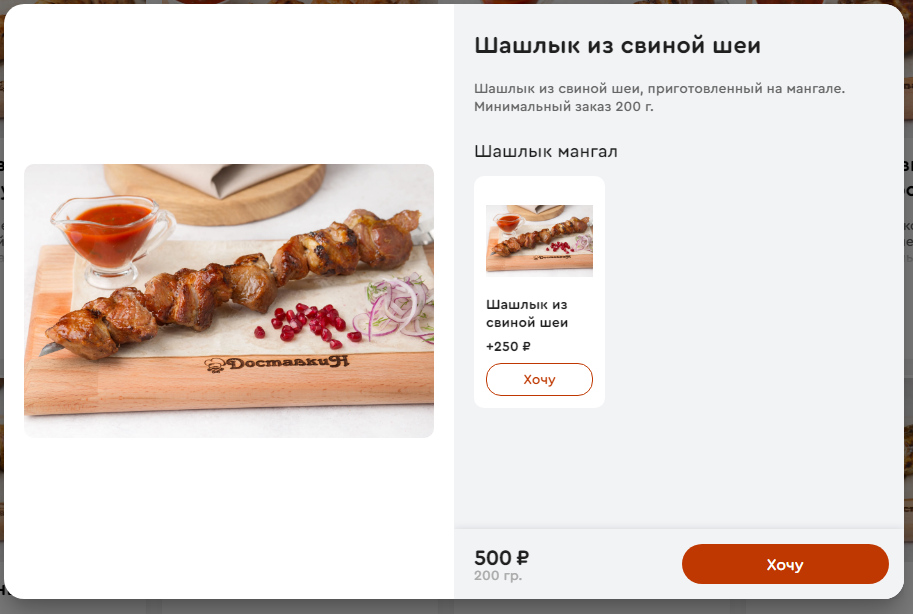
Настроить всем товарам одинаковые соусы
Для этого нужно создать обычную категорию товаров «Соусы» (1).
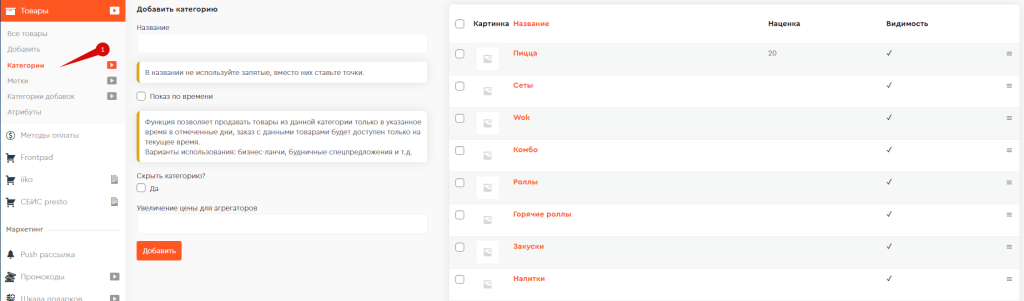
Далее в общих настройках (1) указать эту категорию (2) как категорию добавок и выбрать нужный вариант отображения в карточке товара:
- Всегда
- Если не настроены добавки для товара
- Скрыть
После этого все соусы из этой категории будут отображаться на всех товарах на сайте.
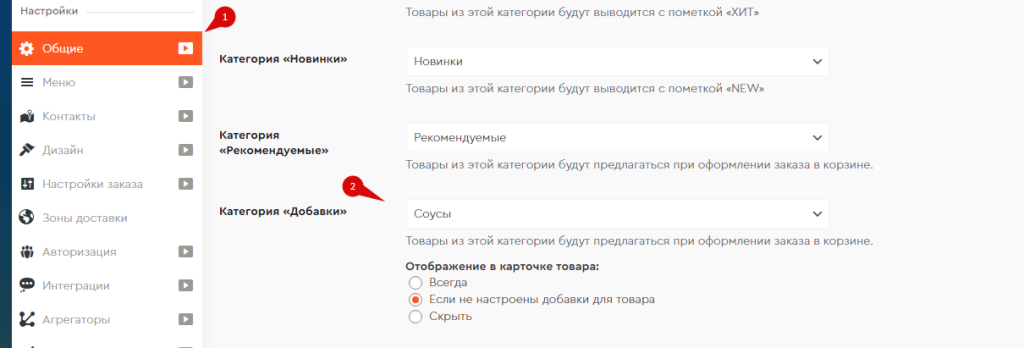
Как это выглядит на сайте.
